 软件星级:3分
软件星级:3分
CAD迷你iMini建筑工具箱是专为CAD用户打造的一个多功能工具箱插件,这AutoCAD建筑插件,功能强大,并且命令精简,它为用户集成了同类建筑软件的所有常用功能。欢迎在WWW.11684.COM下载!
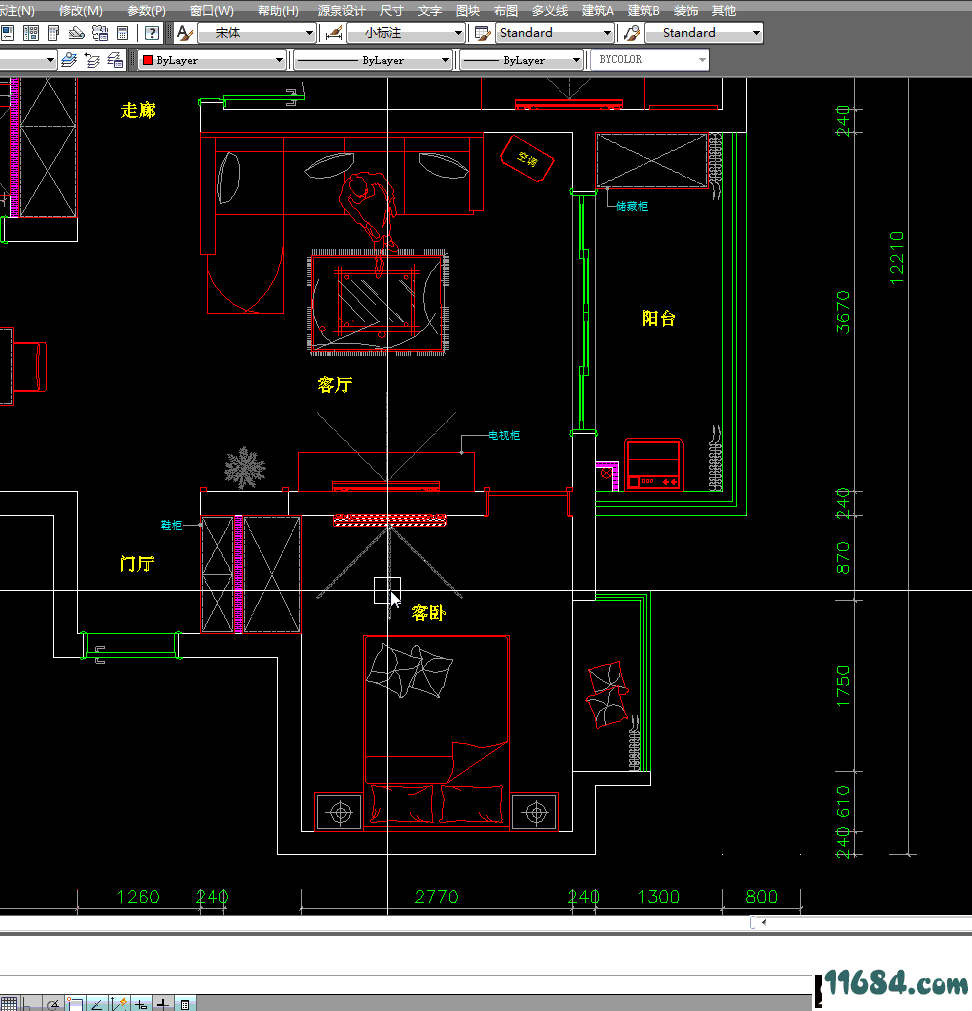
注意:在某些绿化版本ACAD安装本插件时会出问题无法安装问题,问题出在ACAD绿化版本上。
为避免出现这种状况,建议用户安装完整版本ACAD。
已知某些2008和2014版本下面出现此安装问题概率较高。很多插件都无法安装在这些ACAD版本上。
安装第一步:首先对迷你iMini压缩包进行解压。为避免覆盖其它文件,建议将文件解压到一新建文件夹。新建文件夹不要放在C盘,
也不要放在桌面上。文件夹名字(包括所有其上层文件夹)均不能带有括号,建议放在 “d:mini建筑工具”。
安装方法一:1、启动ACAD。
2、用资源管理器打开迷你iMini解压到的文件夹,找到文件 “将此文件拖入ACAD绘图区安装.lsp”。
3、将文件拖入ACAD绘图区(缺省为黑色的区域),安装完成。
安装方法二:1、用资源管理器打开迷你iMini所在的文件夹,找到文件 “将此文件拖入ACAD绘图区安装.lsp”,按鼠标右键,复制此文件。
2、启动ACAD,鼠标放在ACAD绘图区(缺省为黑色的区域),按键盘ctrl+V粘贴进ACAD。安装完成。
安装方法三:注意:此方法不能删除迷你iMini文件夹下acad.lsp文件。
1、在windows系统桌面上找到ACAD启动快捷方式图标,没有的话,在系统开始菜单找到找到ACAD启动快捷方式,按住
ctrl键将此ACAD快捷方式拖到桌面上。
2、鼠标放在菜单ACAD快捷方式,鼠标放在快捷方式按鼠标右键,在出来的菜单上点击属性出来对话框。
3、将对话框里面起始位置改为迷你iMini建筑工具所在文件夹,比如“d:iMini”,按确定退出对话框。
4、双击此快捷方式进入ACAD后会自动添加工具路径和加载工具菜单。安装完成。
安装方法四:注意:此方法可删除迷你iMini文件夹下acad.lsp文件。
1-4 同安装方法三。
5、在ACAD命令行输入(command “menuload” “toolbarc.mnu”)
6、在ACAD命令行输入命令minimenu
注意:迷你iMini菜单出现任何状况都可以用minimenu命令修正。
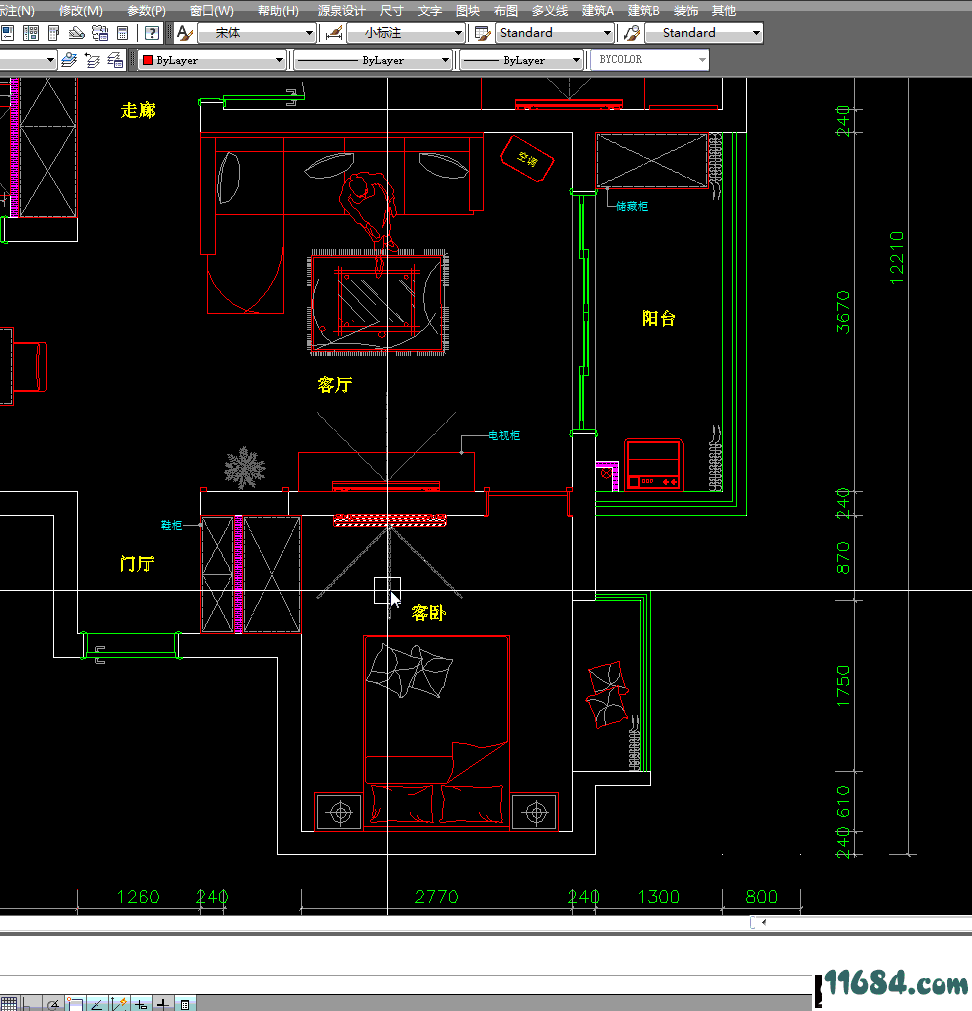
1、核心程序用 AutoLISP 语言编写,经 Visual Lisp 编译为 VLX文件,支持AutoCAD 2004+ 的中文版和英文版。
2、绿色软件,不往系统添加任何文件。
3、除了专门为建筑设计编写了大量功能外,本工具还针对AutoCAD 的弱项,如文字处理、图库编辑管理、图层管理等,为用户提供了一个非常好的解决方案。
4、因每个人的缩写命令习惯不一样,本工具不修改缩写命令文件acad.pgp。
5、操作简单,方便新手入门。本工具的设计出发点是: “屏幕菜单配合命令使用,以点击菜单为主 ”。点击菜单的优点是不用记住繁琐的命令。ACAD本身的一些功能强大的命令,如过滤器 filter 和更改文字的Chtext,由于开关繁多和使用复杂,以至用者寥寥。有鉴于此,本工具的命令尽量简化令人头疼的开关,必不可少的均能在屏幕菜单上找到选项。方便快捷的屏幕菜单正是本工具的精华之一。充分利用屏幕菜单, 能节省大量画图的时间。命令mini_menu 或快捷键 CIRL+F1可开或关屏幕菜单。
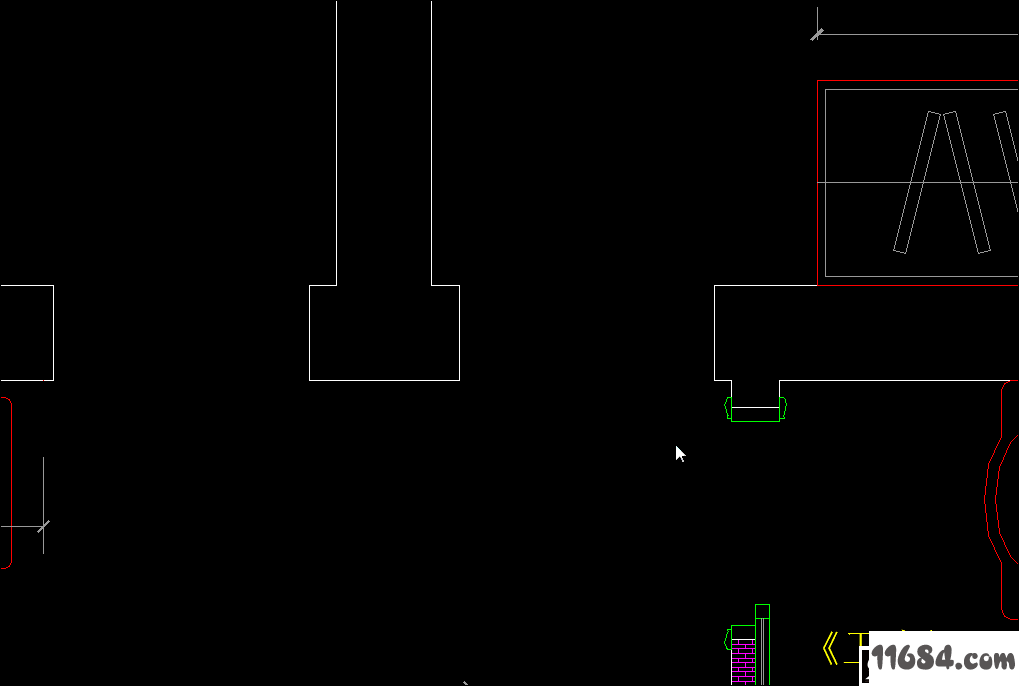
巴士下载站提醒您:
鉴于每个人都有自己的绘图习惯,本工具在配置文件 myconfig.set 中提供许多开关设置,而且每个开关设置前面都有详细的说明。
建议用户在使用本工具之前先用记事本或其他同类文本编辑程序来修改配置文件。在ACAD内执行 mini_config命令也可以修改配置。
设置中不能有中文,ACAD 的 Visual LISP 不支持中文变量。